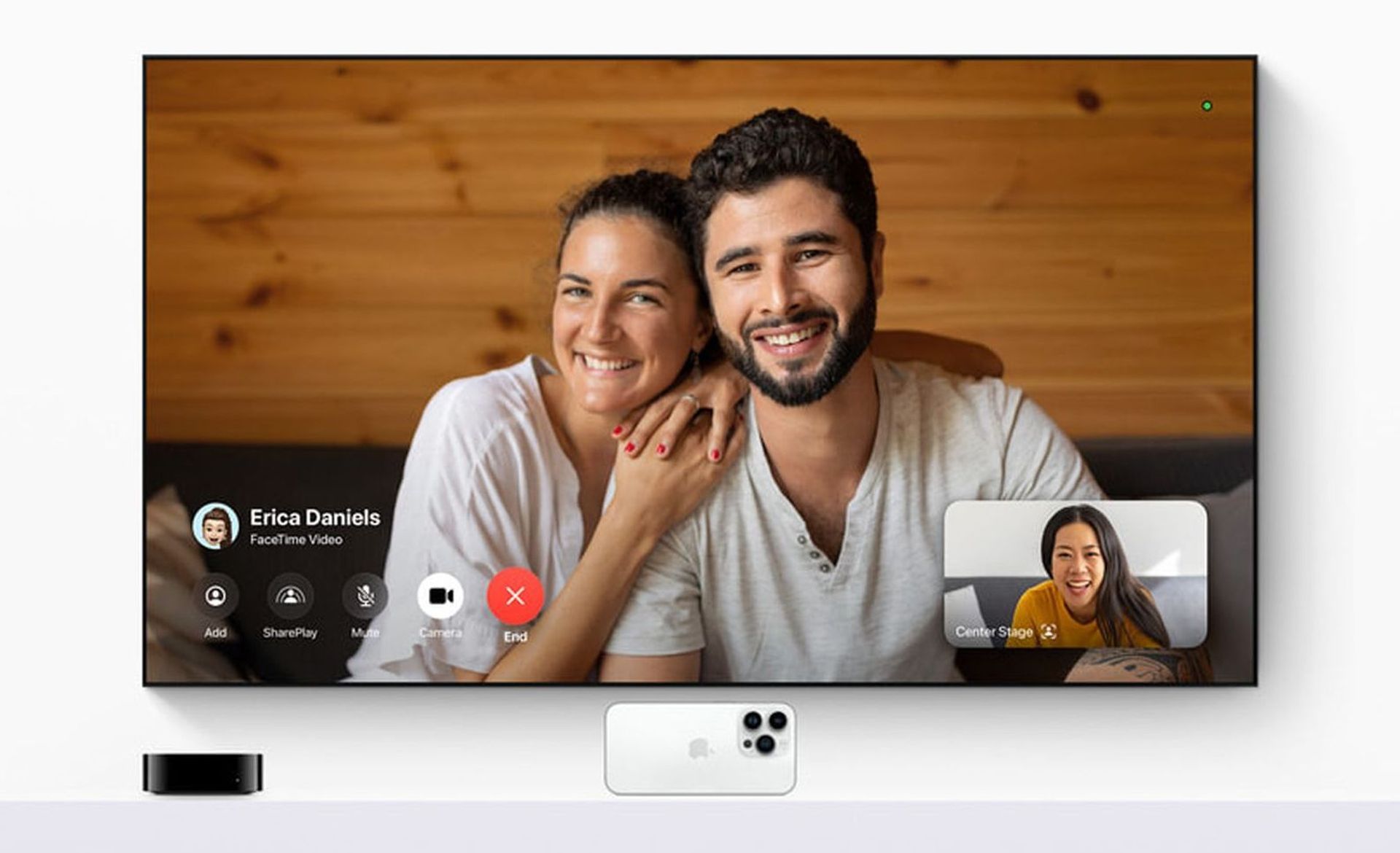De nieuwste tvOS 17-update van Apple brengt een gamechanger voor Apple TV-gebruikers: de mogelijkheid om FaceTime op Apple TV te gebruiken. Nu kun je naadloos FaceTime-gesprekken starten, rechtstreeks vanaf je Apple TV, allemaal dankzij de continuïteitscamerafunctie op uw met iOS 17 uitgeruste iPhone.
Het is een mooie toevoeging, en als je er zin in hebt videogesprekken voeren vanaf uw tv, laten we erin duiken hoe FaceTime te gebruiken op Apple TV met tvOS 17.

Hoe kun je FaceTime gebruiken op Apple TV?
Het is geen geheim dat FaceTime dit doorgaans vereist een ingebouwde camera op uw apparaat, namelijk met name afwezig in Apple TV. Om deze beperking aan te pakken, heeft Apple het op ingenieuze wijze aangepakt geporteerd via de Continuity Camera-functie van macOS naar tvOS 17. Dus wanneer u FaceTime op Apple TV opent, wordt uw De iPhone ontvangt een melding waarin u wordt gevraagd verbinding te maken met de Apple TV. Hier zijn de stappen die u moet nemen om het proces te voltooien:
- Start de FaceTime-app op uw Apple TV.
- Selecteer de Apple ID die u wilt gebruiken voor FaceTime-gesprekken.
- Nadat u de Apple ID hebt geselecteerd, ontvangt u een melding op uw iPhone, waarin wordt aangegeven dat uw Apple TV vraagt om de iPhone als continuïteitscamera te gebruiken.
- Tik op de ontvangen melding en klik vervolgens op ‘Accepteren’ in het daaropvolgende pop-upmenu.
- Zodra uw iPhone is gekoppeld aan uw Apple TV, wordt u gevraagd uw iPhone in de liggende modus te plaatsen, vergelijkbaar met de stand-bymodus, met de camera aan de achterzijde naar u toe gericht.
- Terwijl uw iPhone veilig is geplaatst, selecteert u het contact dat u wilt FaceTimen.
- Zodra de contactpersoon uw FaceTime-oproep accepteert, kunt u kiezen uit drie videomodi: Centraal podium, Portret en Reacties.
In Portret-modus, jij kan personaliseer of voeg effecten toe aan uw achtergrond. Kiezen voor Reacties Hiermee kunt u gebaren als reacties overbrengen. Ondertussen met Center Stage-modus, de camera wel focus op jou houden, ook al ben je in beweging.
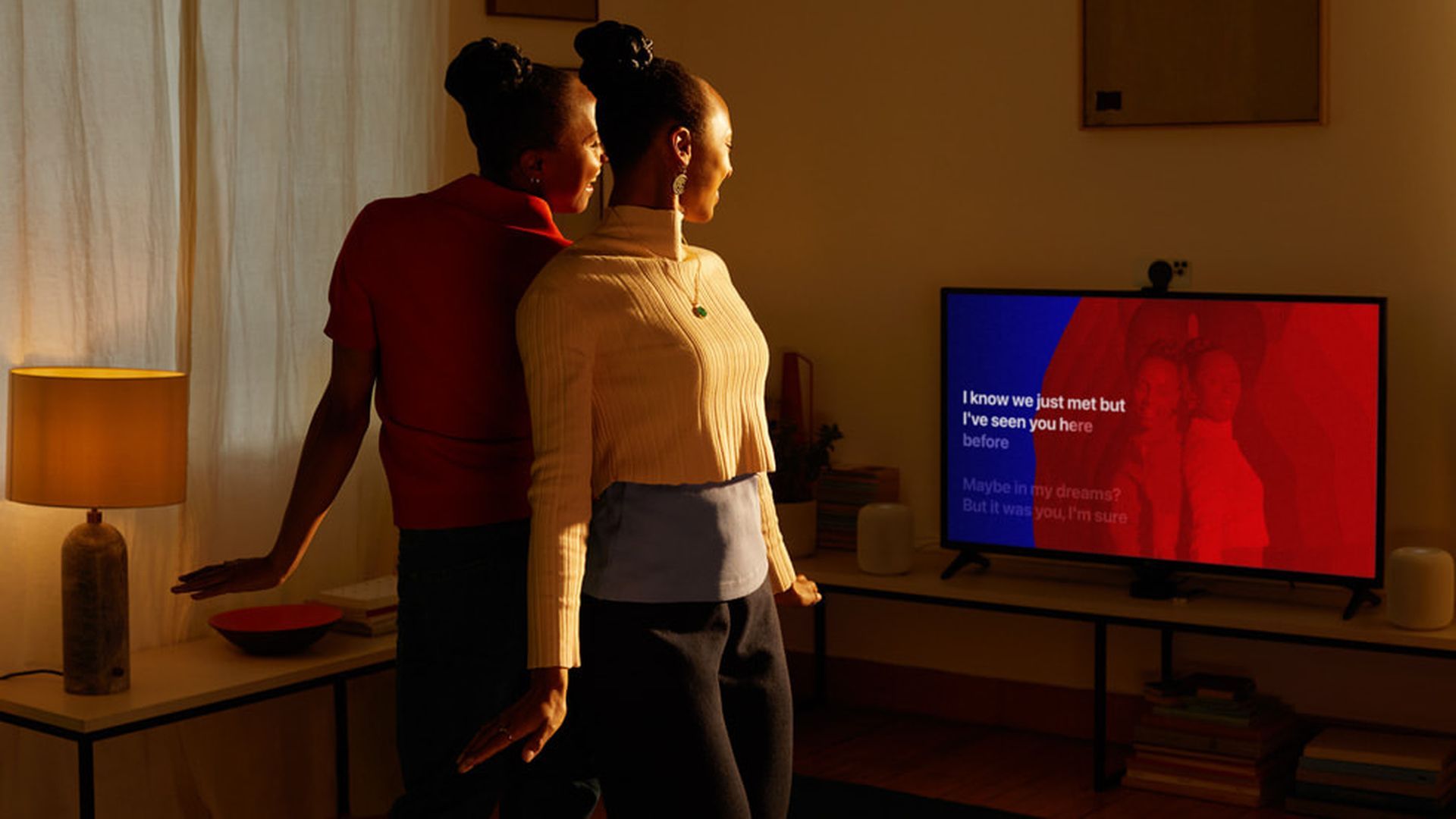
Voordelen van het gebruik van FaceTime op Apple TV
Een van de belangrijkste voordelen van het gebruik van FaceTime op Apple TV is de meeslepende videogesprekervaring op groot scherm. Dit is vooral voordelig voor zakelijke vergaderingen, waardoor het niet meer nodig is om naar de kleinere schermen van iPhones of iPads te turen. Bovendien ben jij dat vrij van de constante noodzaak om uw iPhone tijdens het gesprek vast te houden.
Bovendien, als Apple TV schrijft voor dat je je iPhone in de achteruitrijcameramodus moet zetten voor FaceTime, het resultaat videokwaliteit is uitstekend, aangezien de camera’s aan de achterzijde van iPhones aanzienlijk betere video vastleggen dan de camera’s aan de voorzijde.
Als u in de tussentijd problemen ondervindt tijdens het instellen van uw FaceTime op Apple TV, kunt u hieronder een kijkje nemen.
Wat te doen als de FaceTime-app niet wordt weergegeven op Apple TV?
Als u de FaceTime-app niet kunt vinden of deze opnieuw moet installeren op uw iPhone, iPad of iPod touch, kunt u het volgende doen:
- Controleer de apparaatcompatibiliteit: Zorg ervoor dat uw apparaat FaceTime ondersteunt. Het is vermeldenswaard dat FaceTime mogelijk niet beschikbaar is op bepaalde iPhones en iPads die zijn gekocht of gebruikt in Saoedi-Arabië, Pakistan en de Verenigde Arabische Emiraten, inclusief Dubai. Vanaf iOS 11.3 werd FaceTime echter toegankelijk op iPhone, iPad en iPod touch in Saoedi-Arabië. Voor Pakistan werd FaceTime beschikbaar met iOS 12.4 of hoger.
- Pas inhouds- en privacybeperkingen aan: Navigeer naar Instellingen > Schermtijd > Inhouds- en privacybeperkingen > Toegestane apps. Controleer of zowel FaceTime als Camera zijn ingeschakeld. Als er schermtijdbeperkingen op uw camera worden toegepast, kan dit het FaceTime-gebruik verstoren.
- Zoek naar FaceTime: Gebruik Spotlight of Siri om naar de FaceTime-app te zoeken. Als u of iemand anders de app per ongeluk heeft verwijderd, moet u deze mogelijk opnieuw installeren.
- Update naar de nieuwste iOS- of iPadOS-versie: Zorg ervoor dat uw apparaat de meest recente versie van iOS of iPadOS gebruikt.
- Backup en herstellen: Als FaceTime u nog steeds ontgaat, overweeg dan om een back-up van uw apparaat te maken via uw computer of iCloud. Voer daarna een apparaatherstel uit. Zodra het herstel is voltooid, doorloopt u het installatieproces en geeft u uw regio en taal op. Herstel ten slotte uw gegevens met behulp van uw computer.

Door deze stappen te volgen, zou u de FaceTime-app op uw iOS-apparaat moeten kunnen vinden of herstellen.
Uitgelichte afbeeldingscredits: Appel
Source: Hoe gebruik je FaceTime op Apple TV?